V tomto tutoriálu vám ukážu, jak můžete v Excelu jednoduše a rychle prohodit řádky a sloupce tabulky. Ať už chcete restrukturalizovat tabulku nebo změnit uspořádání dat, s jednoduchým trikem můžete provést požadované změny, aniž byste ztratili spoustu času kopírováním a vkládáním ručně. Tato technika vám pomůže dosáhnout efektivnějších výsledků ve vaší excelové práci.
Nejdůležitější poznatky
- Můžete použít funkci „Transponovat“ k prohození řádků na sloupce a naopak.
- Formátování lze upravit ve novém rozložení.
- Excel nabízí mnoho možností, jak rychle vizualizovat výsledky a zobrazit statistiky.
Kroky krok za krokem
Nejprve musíte zkopírovat data, která chcete transponovat. Označte buňky tabulky, které potřebujete.
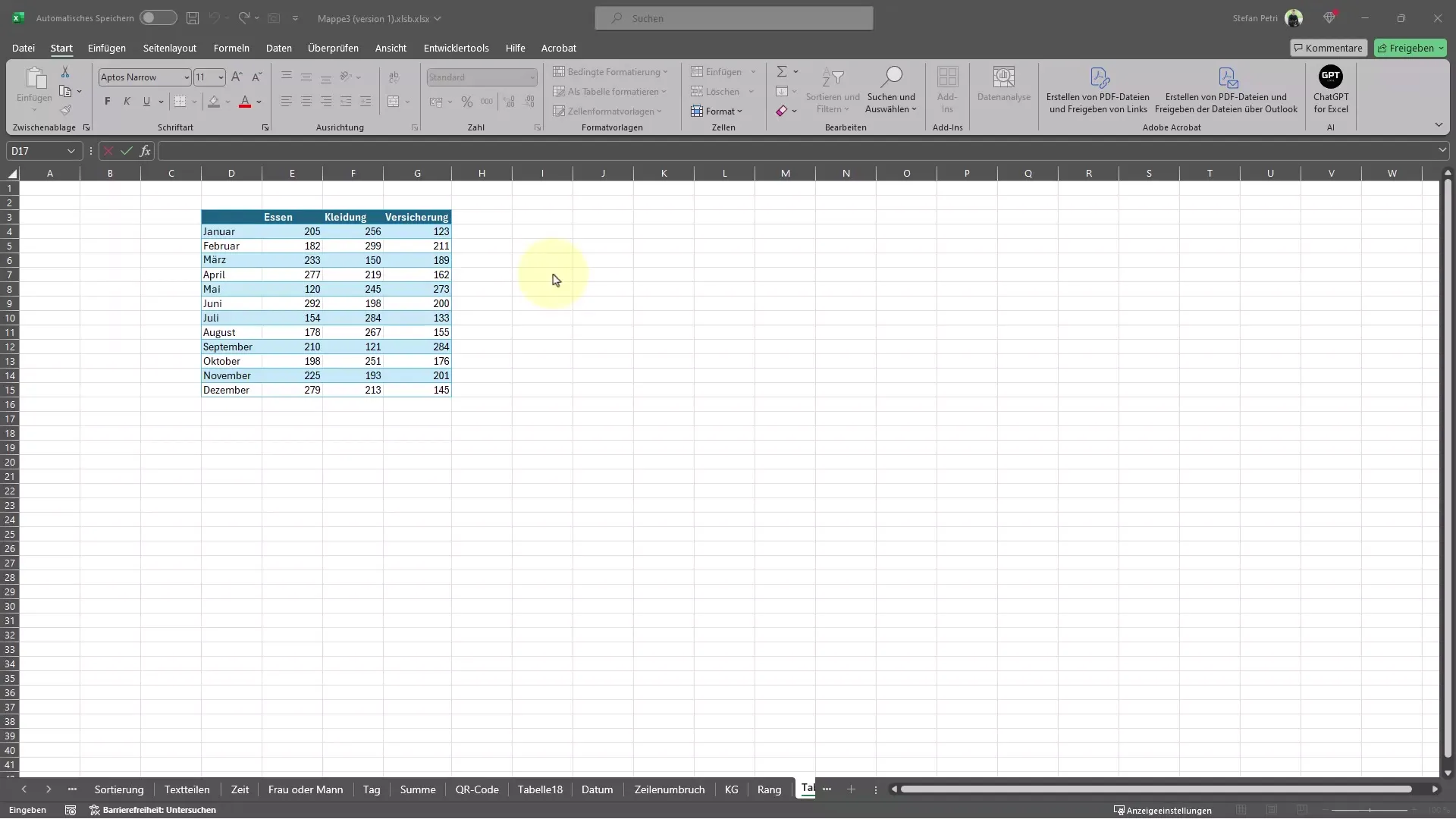
Po označení buněk je zkopírujte pomocí klávesové zkratky Ctrl + C. To funguje jako obvykle a zkopíruje data do schránky.
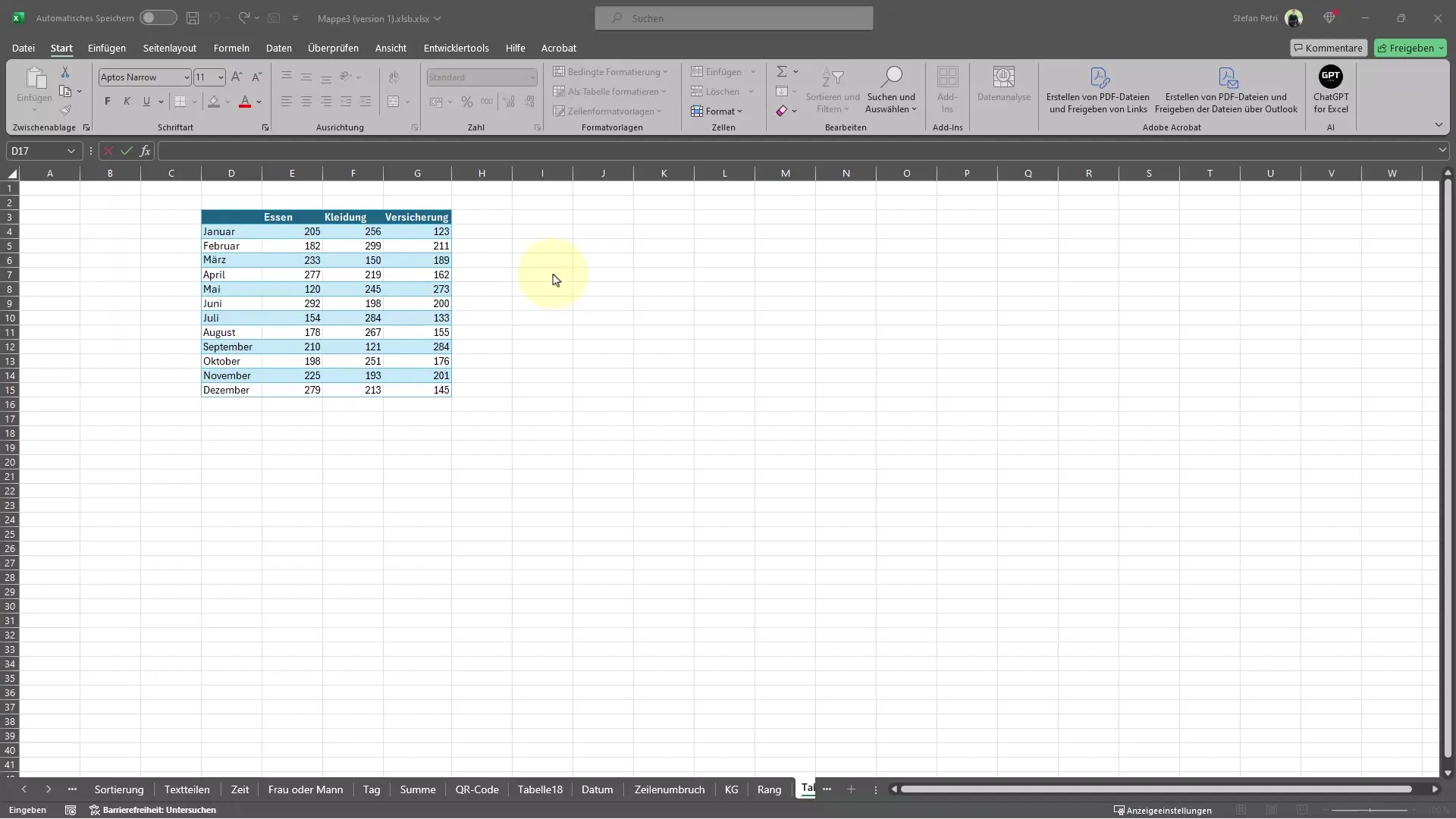
Nyní přejděte do oblasti, kam chcete vložit transponovaná data. Klepněte do buňky, kam chcete mít první transponovanou buňku.
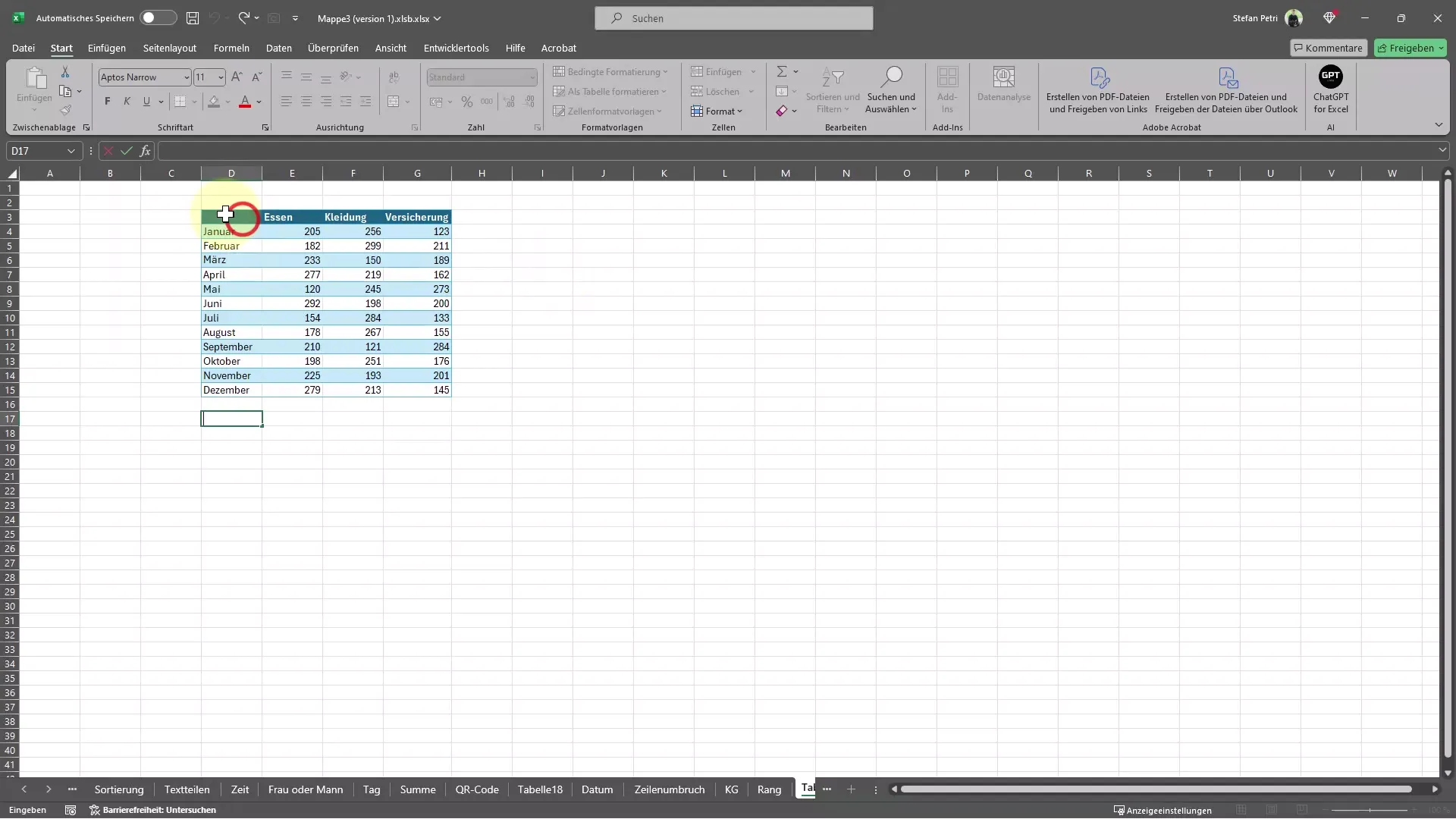
Nyní jsem vše vybral:

Chcete-li vložit zkopírovaná transponovaná data, znovu použijte klávesovou zkratku Ctrl + V. Tím se data vloží, ale ve výchozím nastavení, které není transponováno. Chcete-li vybrat transponovanou možnost, klikněte na malý symbol, který se zobrazí poté, co data vložíte. Klepnutím zobrazíte různé možnosti vložení.
Jedna z možností je „Transponovat“. Pokud ji vyberete, Excel převede jednou zkopírované řádky na sloupce.
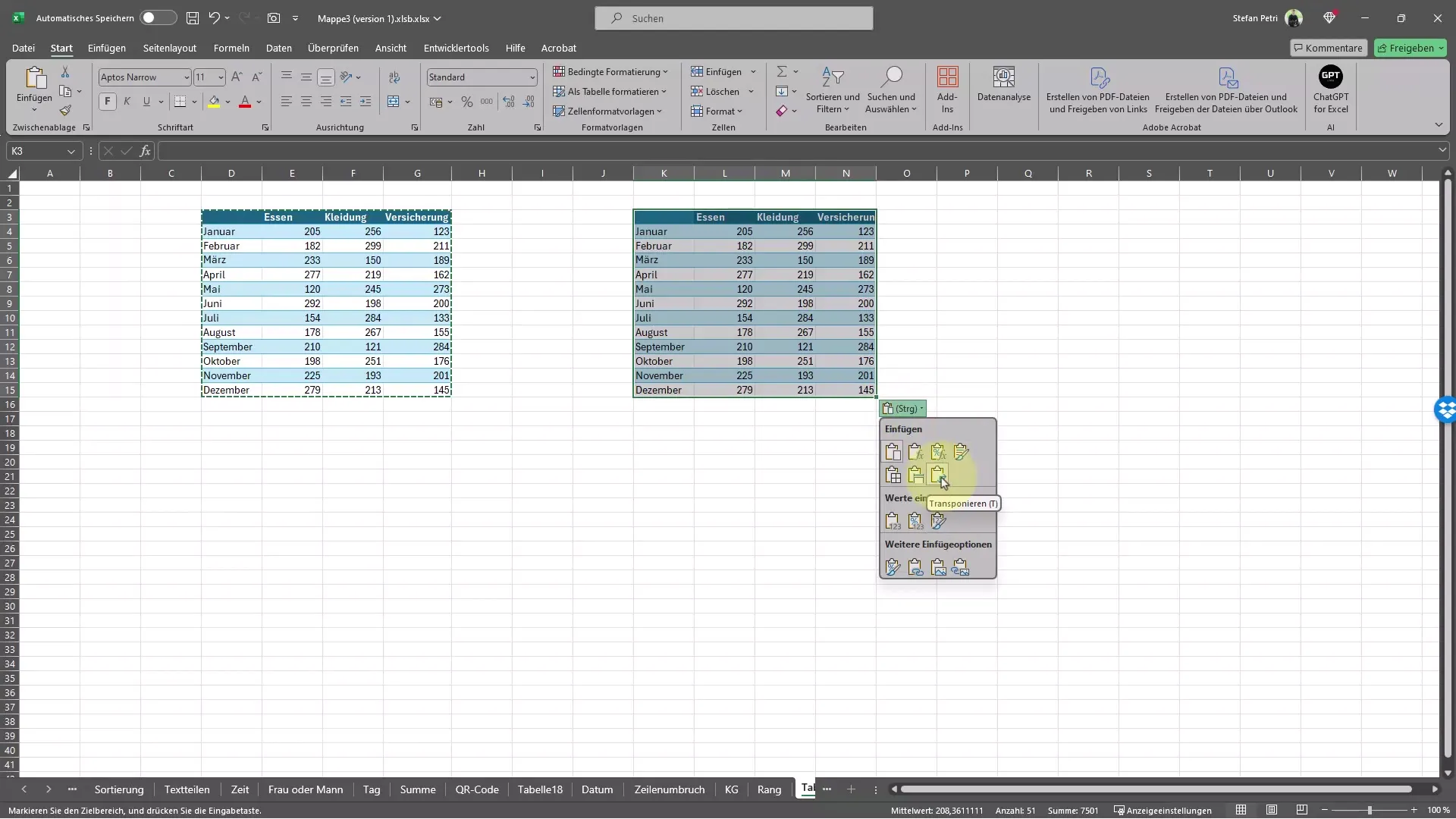
Uvidíte, že Excel nyní zobrazuje data tak, že původní řádky jsou nyní uspořádány ve sloupcích a každý původní řádek tvoří samostatný sloupec.
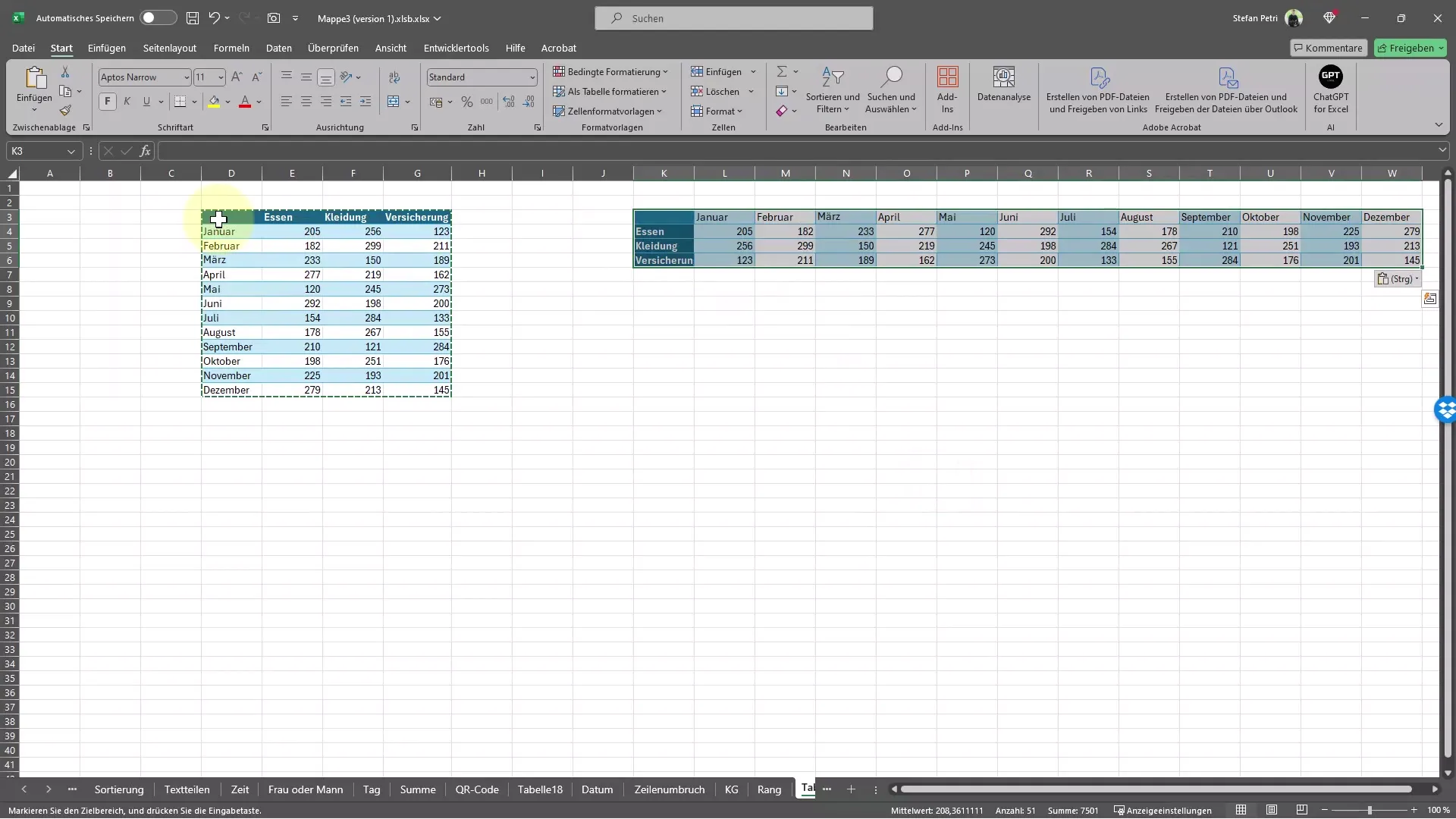
Nyní můžete formátování nových sloupců upravit podle svých přání. Máte flexibilitu změnit barvy, písma a další formátování.
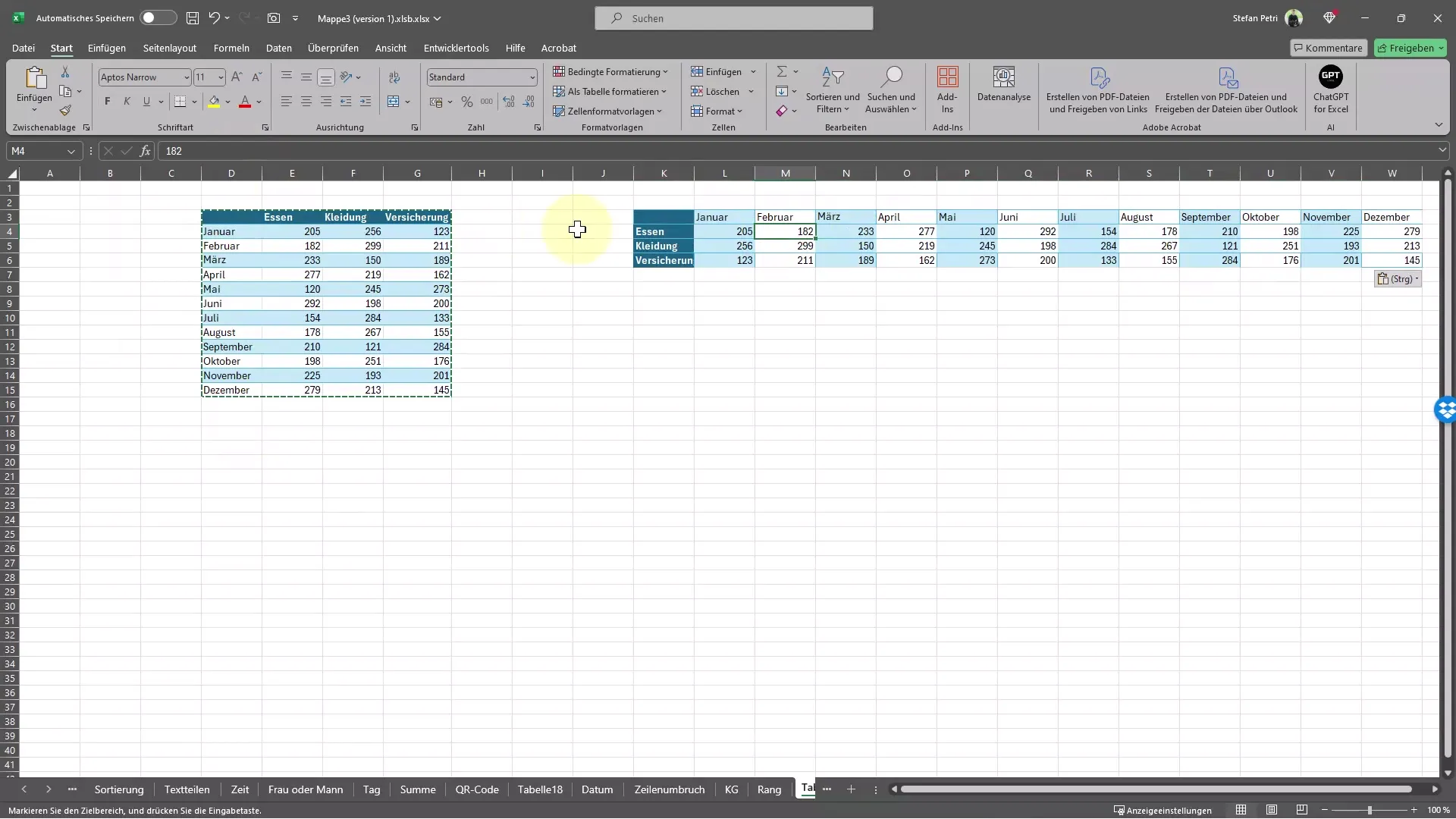
Excel vám také nabízí další možnosti, například vytvoření grafů nebo diagramů pro vaše data. Pokud například chcete přidat graf k vizuálnímu znázornění vašich dat, můžete to provést ihned po transponování.
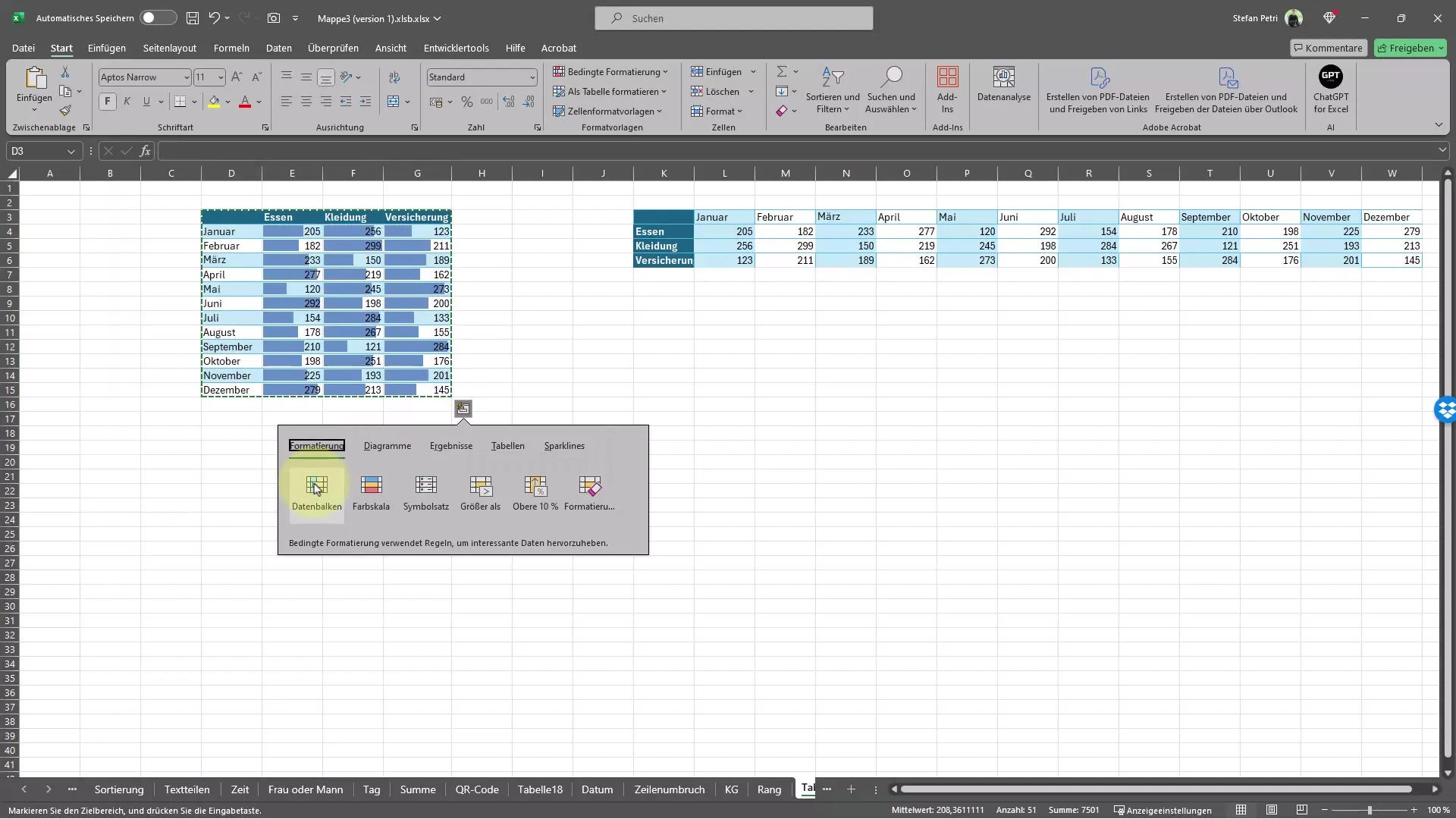
Kromě toho můžete přímo v tomto novém rozvržení aplikovat funkce jako jsou součty nebo průměry, aniž byste museli provádět manuální výpočty. Tím se vaše efektivita značně zvýší.
Doporučuji vám tuto metodu vyzkoušet a objevit různé možnosti v Excelu. Tak můžete optimálně využít výhod této softwaru.
Závěr
S funkcí Transponování v Excelu můžete snadno prohodit řádky a sloupce. Popsané kroky vás provedou procesem a pomohou vám rychle změnit strukturu tabulky, aniž byste ztratili cenný čas. Experimentujte s možnostmi formátování a pokročilými funkcemi Excelu, abyste dostali maximum ze svých dat!
Nejčastější dotazy
Jak mohu zkopírovat data v Excelu?Data v Excelu můžete zkopírovat označením požadovaných buněk a použitím klávesové zkratky Ctrl + C.
Jak mohu vložit data transponováním?Zvolte buňku, do které chcete data vložit, a po vložení dat klepněte na možnost Vložit „Transponovat“.
Mohu změnit formátování nových sloupců?Ano, můžete kdykoli upravit formátování, včetně barev a písem.
Co mohu udělat poté, co jsem transponoval sloupce?Můžete vytvářet grafy, používat funkce nebo provádět další úpravy k analýze dat.


